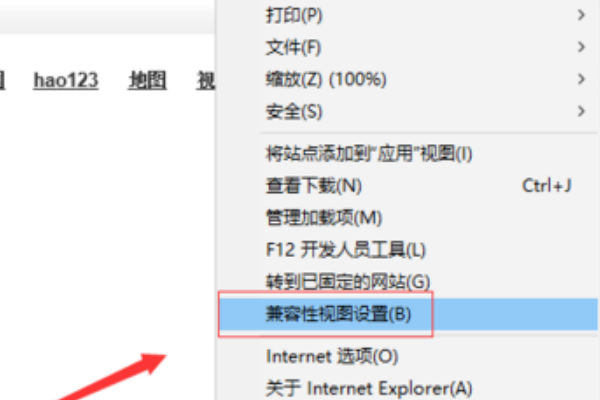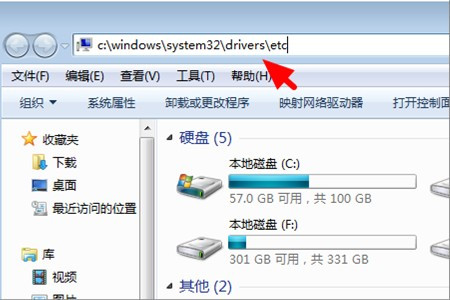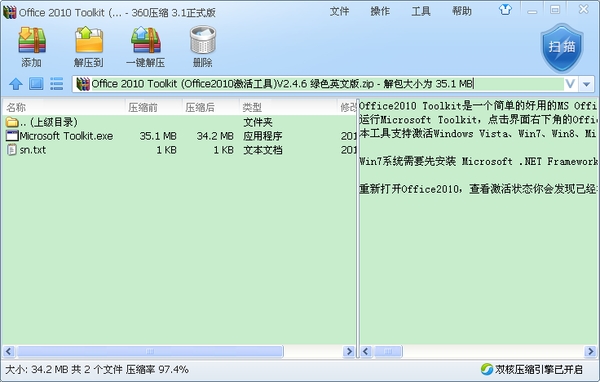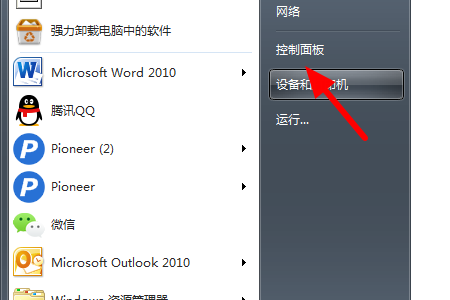如何设置office2010的默认打开方式
的有关信息介绍如下:所需要准备的材料电脑,office2010
1、桌面空白处右键单击鼠标,选择新建,再选择Microsoft Excel工作表,新建一个Excel文件
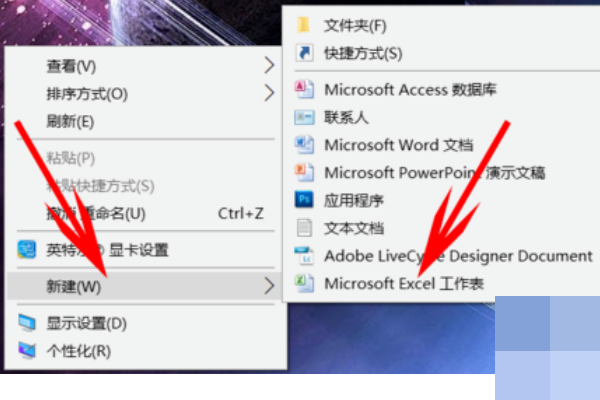
2、右键单击第1步新建的Excel文件,选择属性。
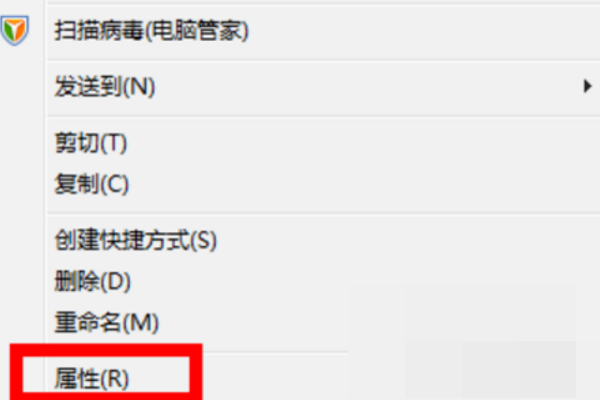
3、在“常规”选项卡下,选择“更改”按钮。
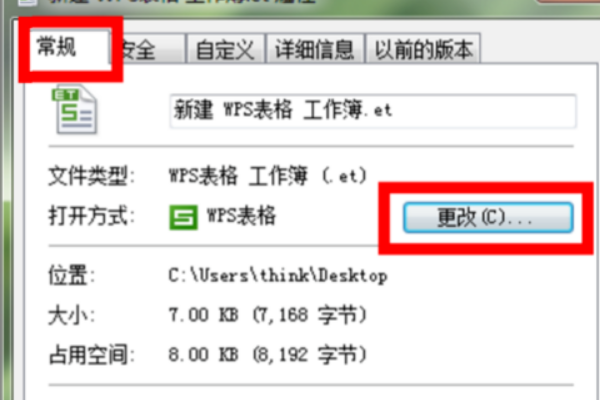
4、在推荐程序或者其他程序中找到并选中Micrsoft Excel,单击“确定”按钮。
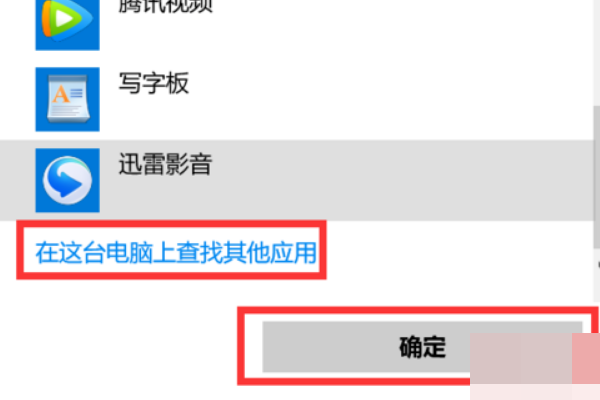
5、在打开的窗口上方,打开D盘,再打开Program Files (x86)。
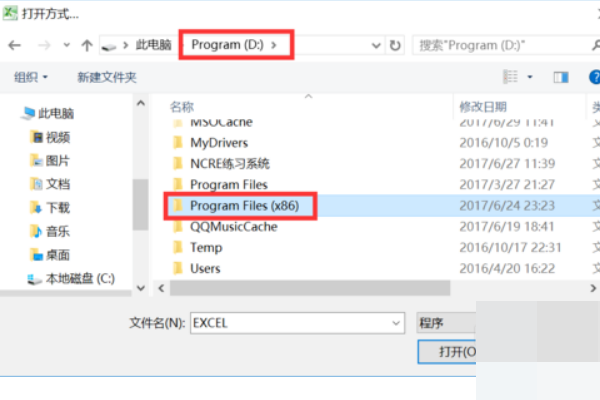
6、找到“Microsoft Office”文件夹,双击打开。
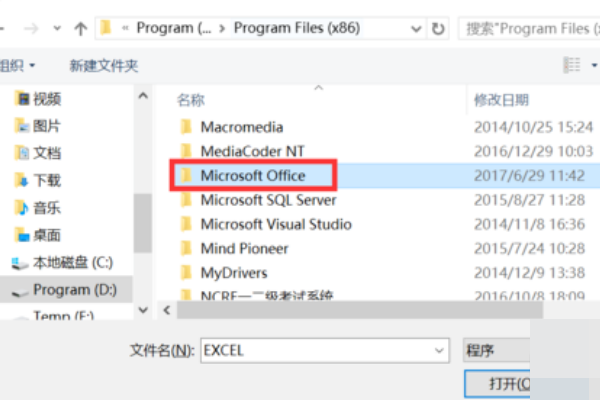
7、双击打开Office14文件夹。
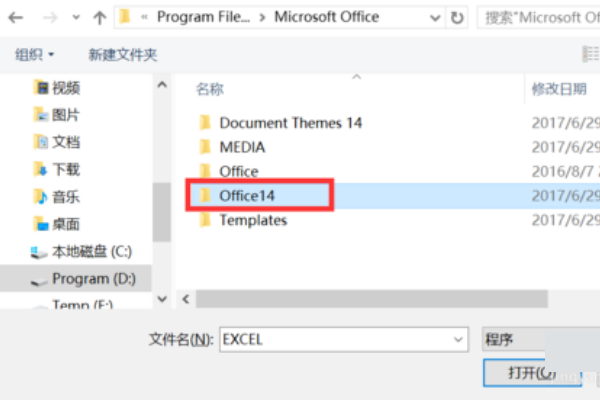
8、找到Excel并选中,单击“打开”按钮。很多用户在这一步中却找不到Excel项,那就回到上面的第5步,打开C盘,然后继续6、7步的操作。

9、最后,再点击“应用”按钮,然后点击“确定”按钮,退出即可,以后所有Excel文件都是以2010版为默认打开方式了。
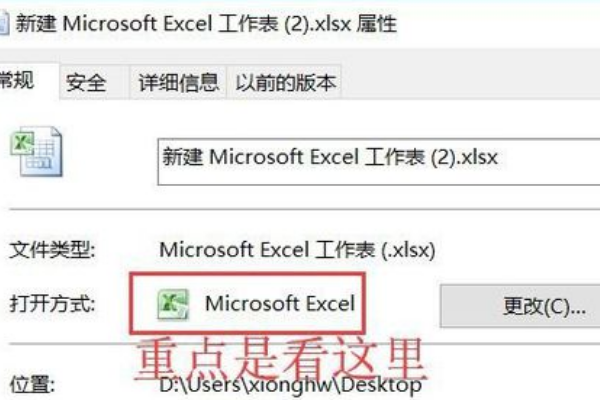
版权声明:文章由 百问家 整理收集,来源于互联网或者用户投稿,如有侵权,请联系我们,我们会立即处理。如转载请保留本文链接:https://www.baiwenjia.com/life/212393.html